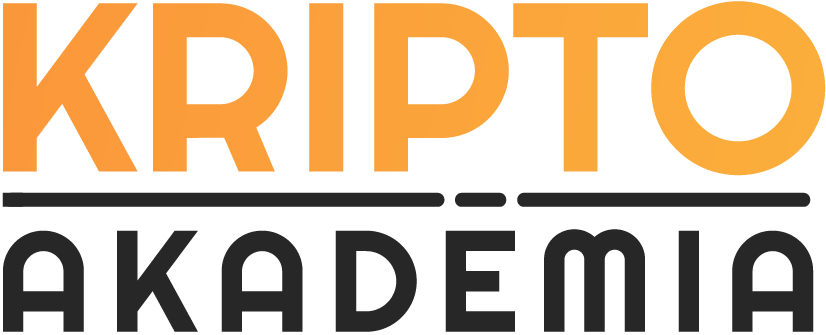Ebben a videóban az új arculatot nyert MEW tárcát mutatjuk be. A tárca pikantériája, hogy Ethereum-ot és a ráépülő ERC-20as coinokat tudja a tárca gazdája saját privát kulcs segítségével tárolni, biztonságosan. Ha bármiféle kérdésetek támadt, nyugodtan tegyétek fel nekünk a kommentek alatt.
Március 3-án újra megtartjuk a KriptoSuli ÉLŐ rendezvényünket. Ismerkedj meg a kriptopénzek világával! Részletek itt.
◆ Ismerkedj meg a Binance-szel, ahol a legnagyobb likviditás és biztonság vár!
◆ Ezen a tőzsdén a shitcoin mennyország vár!
◆ Itt találhatsz olyan ‘kincseket’ melyek potenciális Binance listázás előtt állnak!
◆ Csekkold a Brave böngészőt, mely BAT tokennel jutalmaz ha aktívan használod azt!
◆ Tárold biztonságban kriptopénzed a Ledger Nano S hardver tárcával! Részletes bemutatást megtalálsz róla a videóink közt!
◆ Tanulj a legjobbaktól! Ismerd meg a grafikonok elemzését a tradingview platformja felhasználóitól!
◆ Érdekel a CFD-kkel és ETF-ekkel való kereskedés? Akkor az XTB lesz a kedvenc platformod hozzá!